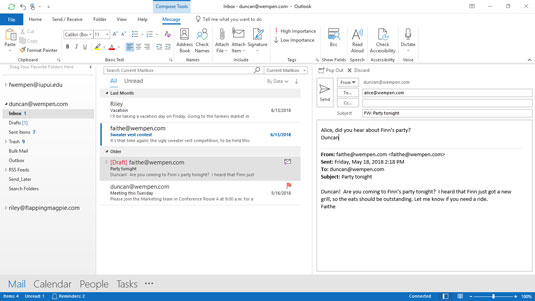Du har muligvis ikke altid svaret på hver e-mail, du modtager i Microsoft Outlook 2019 . Du skal muligvis sende en besked til en anden for at svare, så send den videre.
Følg disse trin for at videresende en besked:
1. I Mail-modulet skal du klikke på titlen på den besked, du vil videresende.
Den meddelelse, du valgte, vises i læseruden. Du kan videresende beskeden, så snart du har læst den.
2. Klik på knappen Videresend.
Skærmbilledet Fremad åbnes og erstatter læseruden. Emnet for den oprindelige meddelelse er nu emnet for den nye meddelelse, undtagen bogstaverne FW: (for Videresend) er indsat i begyndelsen.
3. Klik på tekstfeltet Til, og skriv e-mail-adressen på den person, du videresender beskeden til.
Hvis den person, du videresender beskeden til, allerede er i din adressebog, skal du bare begynde at skrive personens navn, så finder Outlook ud af e-mailadressen for dig.
4. Klik på tekstboksen Cc, og skriv e-mailadresserne på de personer, som du også vil videresende en kopi af din besked til.
Mange mennesker videresender trivia (såsom dagens vittigheder) til deres venner via e-mail. De fleste modtagere er inkluderet som Cc-adresser.
Husk, at forretnings-e-mail-etikette er anderledes end hjemme-e-mail-etikette. Mange arbejdsgivere har strenge politikker om passende brug af deres virksomheds e-mail-systemer. Hvis du arbejder for en sådan virksomhed, skal du være opmærksom på din virksomheds politikker.
Hvis du vil plage dine venner ved at sende dumme trivia fra din hjemmecomputer til deres hjemmecomputere, er det din egen sag.
5. Skriv de kommentarer, du vil tilføje til beskeden, i tekstfeltet.
Teksten i den originale besked vises i tekstboksen. Du kan indlede beskeden, som du videresender, hvis du vil give denne person en smule forklaring; for eksempel: "Dette er den 99. besked, jeg har fået fra denne person. Nogen har brug for at få et liv." Figuren viser beskeden klar til afsendelse.
6. Klik på knappen Send.
Din besked er på vej.
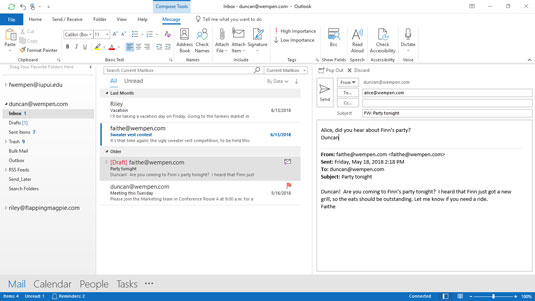
Skærmen Videresend er næsten identisk med skærmbilledet Svar, bortset fra at modtageren ikke udfyldes automatisk (den er blevet indtastet manuelt i denne figur).